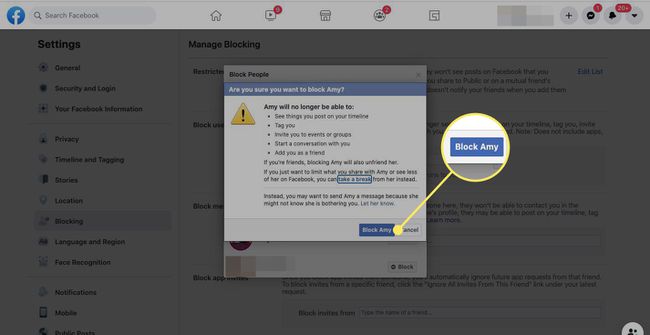Mitä tietää
- Piilota chatin saatavuus siirtymällä osoitteeseen sanansaattaja † asetukset † asetukset > sammuttaa Näytä, kun olet aktiivinen†
- Jos haluat piilottaa viestit vain jonkun ystäviltä, siirry hänen profiiliinsa ja valitse ystävät † Lisää toiseen listaan † Rajoitettu†
- Voit estää jonkun pysyvästi siirtymällä osoitteeseen Asetukset ja yksityisyys † asetukset † Estää > kirjoita henkilön nimi ja valitse Lohko†
Tässä artikkelissa kerrotaan, kuinka voit estää Facebookin käyttäjiä chattailemasta kanssasi, näkemästä suurinta osaa toiminnoistasi tai kommunikoimasta kanssasi Facebookissa, joka on käytettävissä verkkoselaimen kautta.
Kuinka piilottaa chatin saatavuus
Tavallisissa olosuhteissa chat-alueella näkemäsi ystävät voivat nähdä, että olet online-tilassa. Voit kuitenkin muuttaa näitä asetuksia niin, että jotkut tai kaikki eivät näe, että olet käytettävissä chatissa. Käytä tätä ominaisuutta, jos haluat olla häiritsemättä Facebookissa. Voit poistaa chatin käytöstä kaikilta ystäviltäsi, vain joistakin ystävistä tai kaikilta joitain poikkeuksia lukuun ottamatta. Tämä toiminto estää vain käyttäjät, jotka valitset lähettämään sinulle viestejä. Se ei estä heitä käyttämästä aikajanaasi tai näkemästä viestejäsi ja kommenttejasi.
-
Valitse sanansaattaja Facebookin vasemmassa paneelissa.
-
Valitse asetukset kuvake.
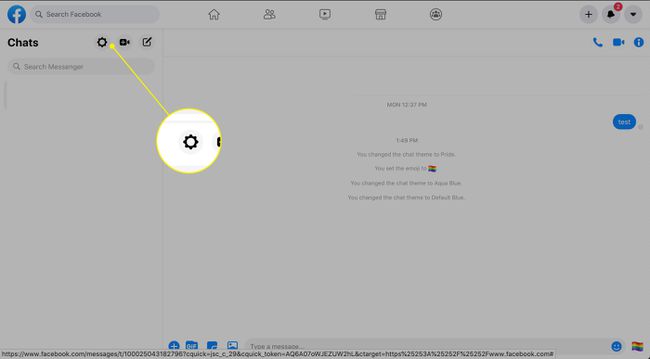
-
Valitse asetukset†
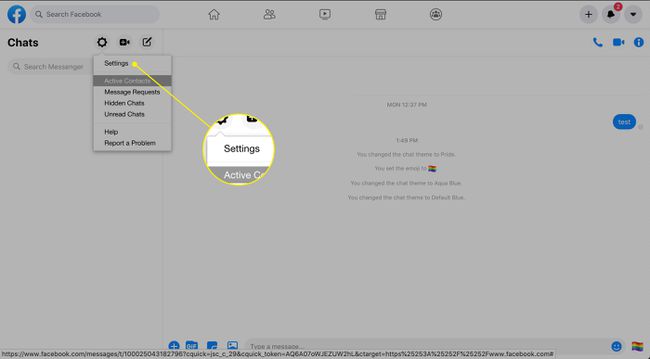
-
Sammuta … Näytä, kun olet aktiivinen vaihtokytkin. Sinun on vaihdettava aktiivinen tilasi aina, kun olet kirjautuneena Facebookiin (esimerkiksi mobiili- ja Messenger-sovellukset), jotta aktiivinen tilasi voidaan piilottaa kokonaan.
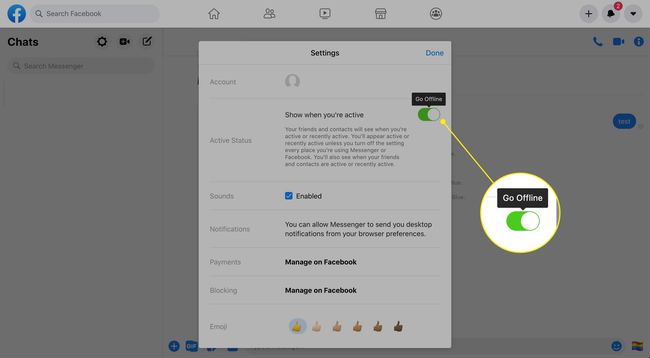
Näytä offline-tilassa Messenger-sovelluksessa
Säädä Messenger-sovelluksen asetuksia niin, että ne näkyvät offline-tilassa puhelimessasi. Näin se tehdään.
-
Napauta sinua profiilikuva Messengerin vasemmassa yläkulmassa.
-
Valitse Aktiivinen tila†
-
Sammuta … Näytä, kun olet aktiivinen vaihtokytkin.
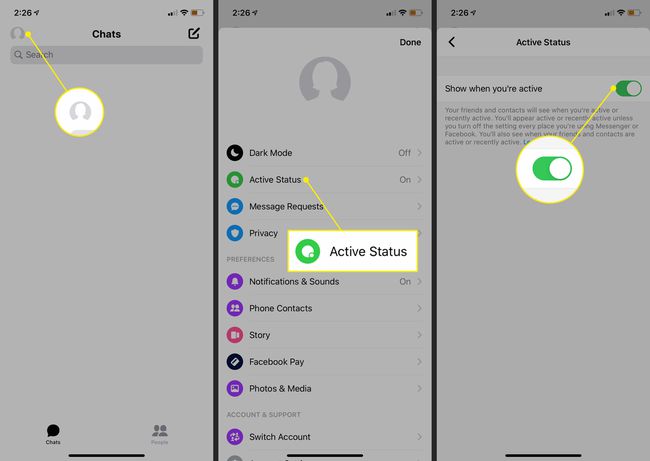
Rajoita joku Facebookissa
Normaalisti Facebook-ystäväsi näkevät kaiken, mitä julkaiset aikajanallasi. Voit muuttaa tätä oletusta valitsemalla, kuka näkee sen kunkin viestin kohdalla. Jos et halua poistaa jonkun ystävyyttä, mutta et halua hänen näkevän viestejäsi, lisää hänet Rajoitettuun luetteloosi. Voit käyttää tätä vaihtoehtoa, jos olet hyväksynyt työtoverin kaveripyynnön, mutta et halua heidän tietävän paljon henkilökohtaisesta elämästäsi. Facebookissa rajoittamasi ystävät voivat silti nähdä kaiken julkisen materiaalin sekä kommentit, joita kirjoitat muiden viesteihin.
-
Siirry ystäväsi profiiliin.
-
Valitse profiilin yläreunasta ystävät avattavasta valikosta ja valitse sitten Lisää toiseen listaan†
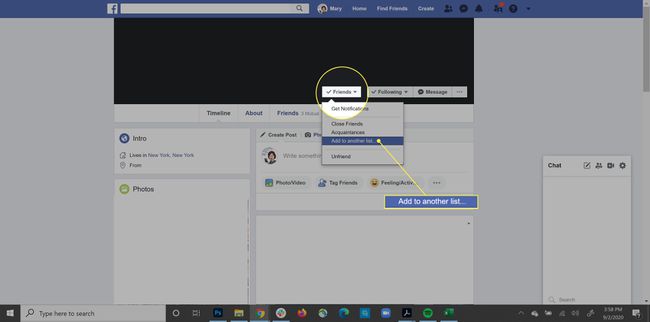
-
Valitse Rajoitettu†
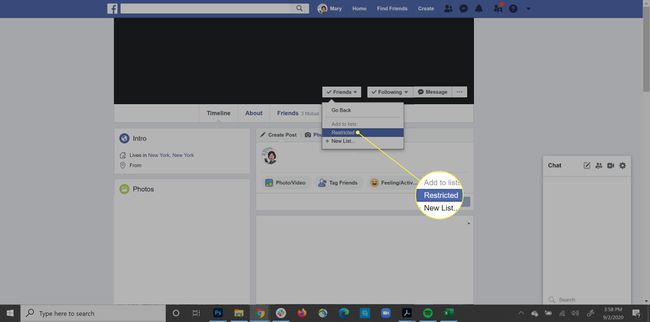
-
Viereen tulee valintamerkki Rajoitettu†
-
Jos haluat poistaa jonkun rajoitetusta luettelosta, noudata samoja vaiheita uudelleen. Vaiheessa 4 valintamerkki vieressä Rajoitettu on poistettu.
Kuinka estää joku Facebookissa
Jos estät käyttäjän Facebookissa, hän ei voi lisätä sinua ystäväksi, lähettää sinulle viestiä, kutsua sinua ryhmiin tai tapahtumiin, nähdä aikajanaasi, merkitä sinua viesteihin tai löytää sinua haulla. Jos olet jonkun kaveri ja estät hänet, poistat hänen linkityksensä automaattisesti. Käytä tätä vaihtoehtoa, kun ystävyyden poistaminen ei riitä, esimerkiksi jos joku vainoaa, ahdistelee tai pahoinpitelee sinua verkossa tai offline-tilassa. Jonkun estäminen ei ole erehtymätöntä. Estetty käyttäjä voi silti nähdä sinut peleissä, ryhmissä ja sovelluksissa, joihin kuulutte molemmat. He voivat myös käyttää yhteisen ystävän tiliä nähdäkseen toimintasi.
-
Valitse Facebookin oikeasta yläkulmasta alanuoli†
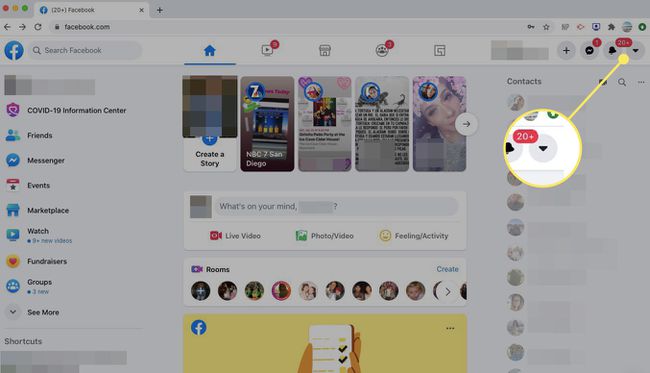
-
Valitse Asetukset ja yksityisyys†
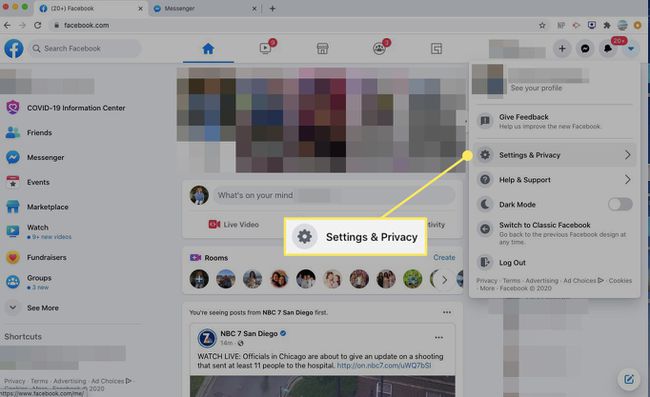
-
Valitse asetukset†
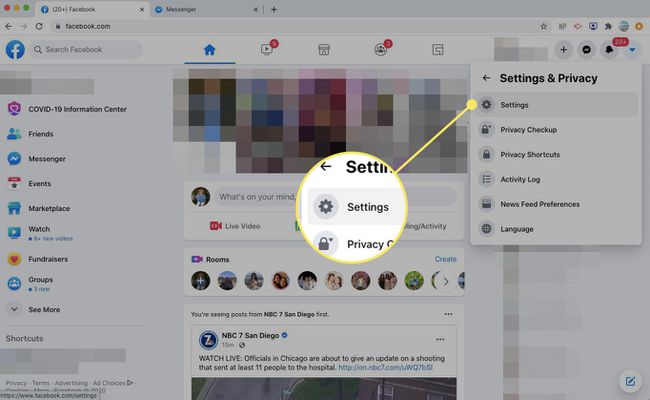
-
Valitse vasemmasta ruudusta Estää†
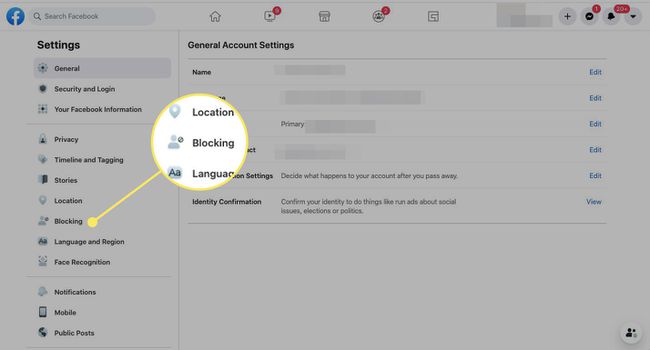
-
Vuonna estää käyttäjiä osioon, kirjoita henkilön nimi ja valitse Lohko† Jos haluat estää sovelluksia, kutsuja tai sivuja, käytä kyseisiä alueita Hallitse estämistä -sivulla ottaaksesi muutokset käyttöön.
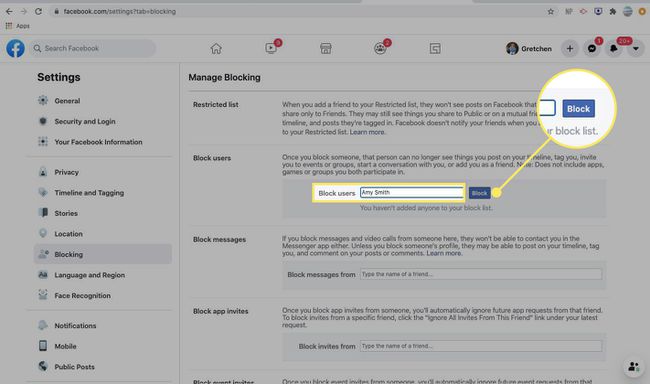
-
A Estä ihmiset ikkuna tulee näkyviin. Etsi oikea henkilö ja valitse Lohko nimensä vieressä.
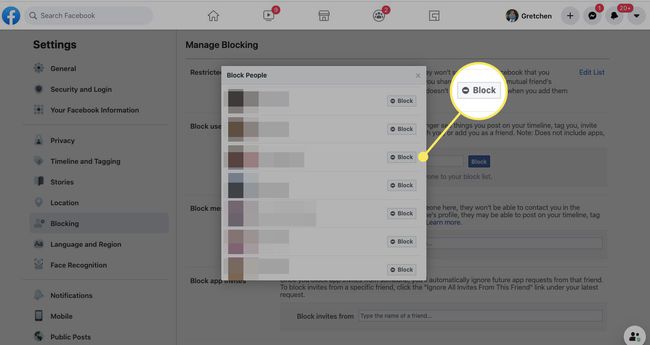
-
Vahvistusviesti tulee näkyviin. Valitse Lohko henkilökohtainen nimi estääksesi heidät ja poistaaksesi heidän ystävänsä (jos olet tällä hetkellä Facebook-kavereita).